财务部网站链接:http://finance.whu.edu.cn/info/1007/1202.htm
财务信息平台(以下简称“平台”)包括网上报账系统、网上申报管理系统、财务查询系统、预算申报管理系统、统一支付系统。
平台仅限武汉大学校园网IP访问,校外互联网须通过学校“VPN通道”访问。
平台仅支持Windows操作系统。建议使用IE浏览器,IE11以上版本请使用兼容模式。
一、校内网用户
(一)访问校园网主页(http://www.whu.edu.cn),点击“信息门户”进行登录,如图1(老版主页登录)或图1a(新版主页登录):
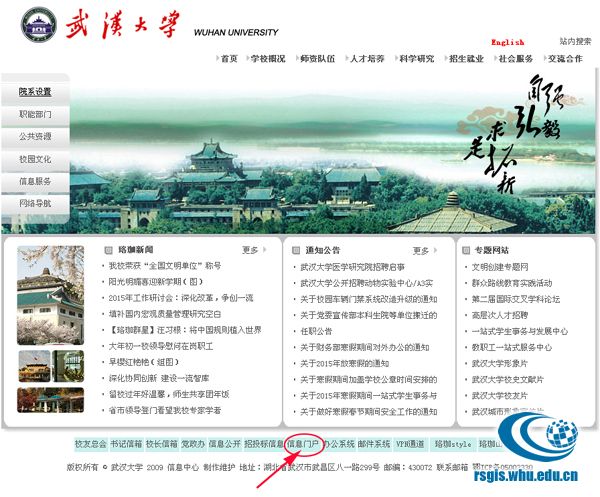
图1
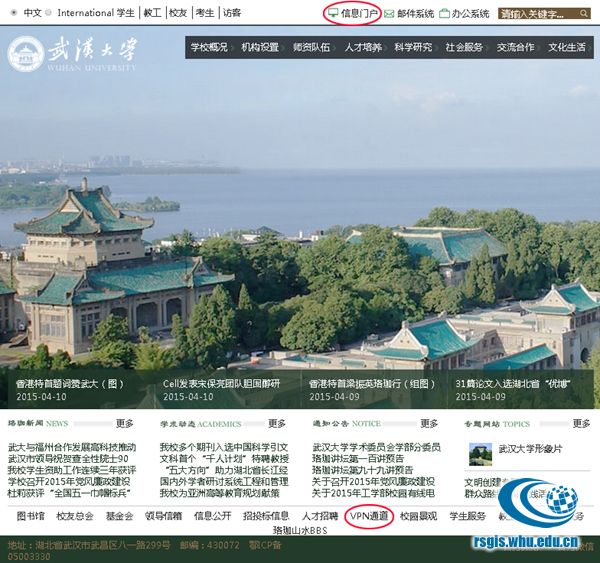
图1a
信息门户的用户名为人事号(学号),初始密码是身份证号后六位(若身份证号最后一位是字母,字母一定要大写)。若无法登录,请咨询信息中心。
(二)进入信息门户首页,页面右边的“单点登录系统”栏目中会有“财务信息平台”应用,如图2:
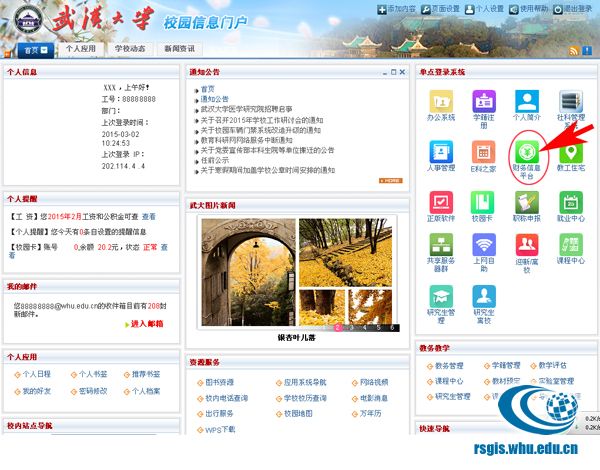
图2
如果在“单点登录系统”栏目中无法找到“财务信息平台”应用,请点击信息门户页面上方的“个人设置”,如图3:

图3
会出现一个新页面,如图4:
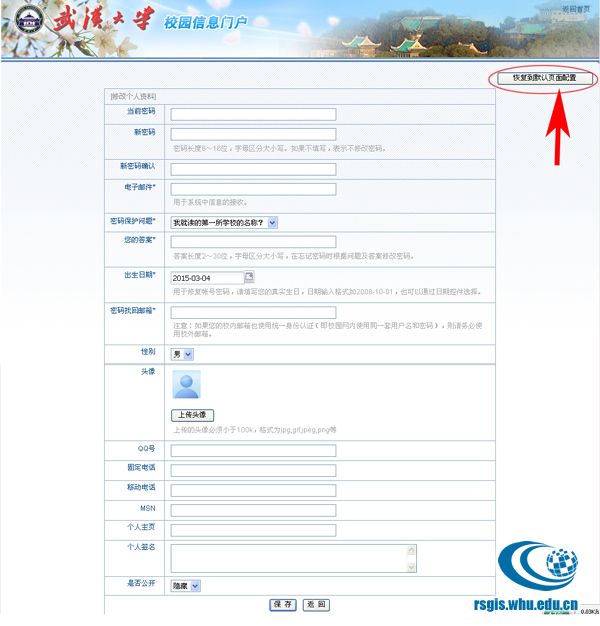
图4
点击右上方的恢复默认页面配置,跳转回到信息门户的首页点击“财务信息平台”。
(三)点击“财务信息平台”,出现一个新页面即可进行相关操作,如图5:
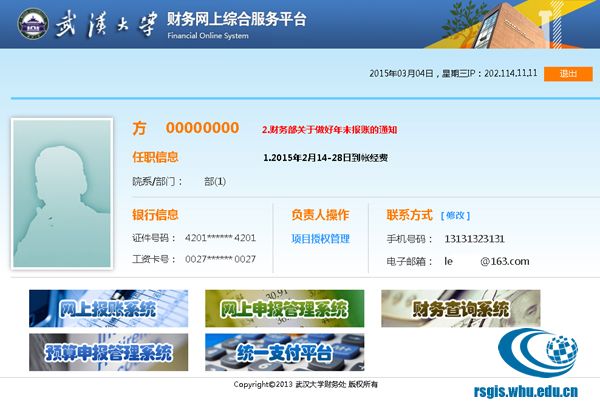
图5
如果点击“财务信息平台”出现的几个系统图标是灰色的,请先点击“联系方式”右边的“修改”,提交手机号码信息,如图6:
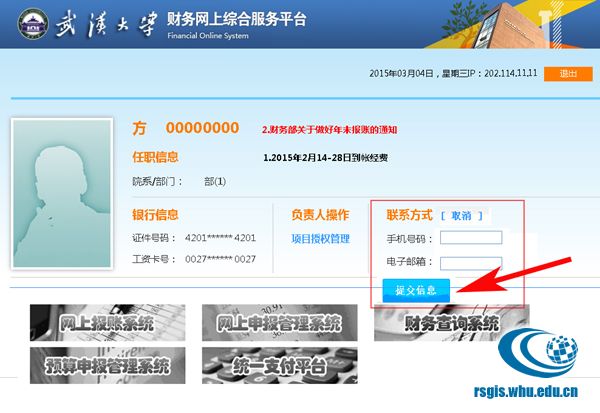
图6
如果点击页面中几个系统的彩色图标没有反应,请注意是否有页面拦截的提示,点击“总是允许”即可。
二、校外网用户
首先访问学校主页的“VPN通道”,登录用户名和密码同“信息门户”一致。
具体登录方式如下:
(一)访问学校主页(http://www.whu.edu.cn)“VPN通道”,如图7(老版主页登录)或图7a(新版主页登录):
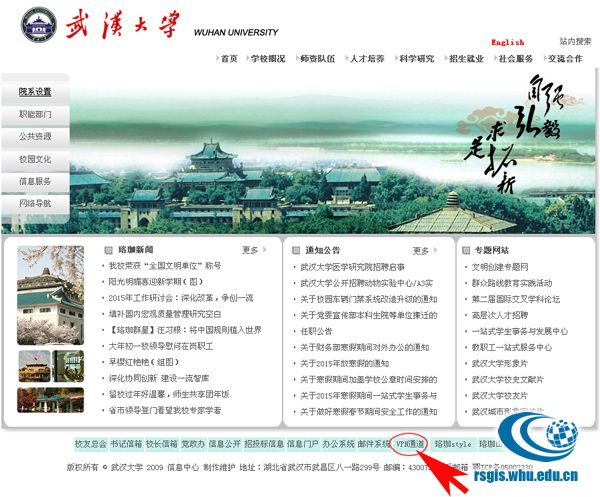
图7
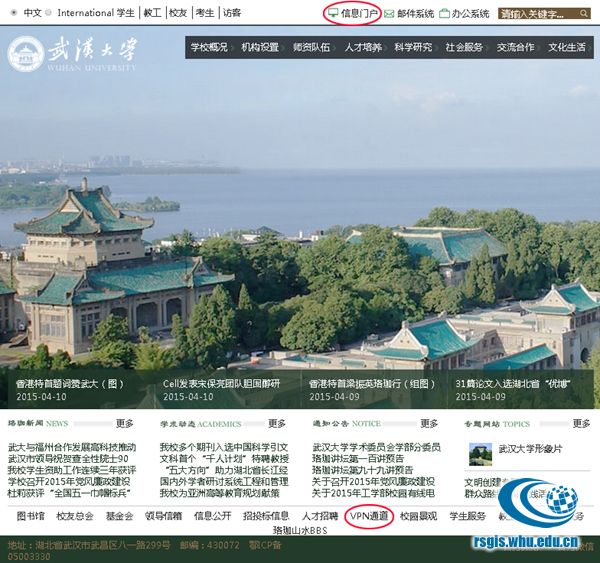
图7a
点击“VPN通道”,出现下面的页面,如图8:
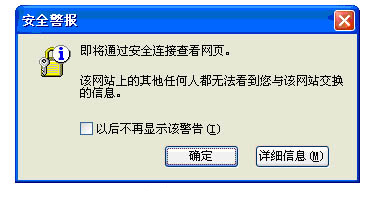
图8
点击“确定”,出现图9:
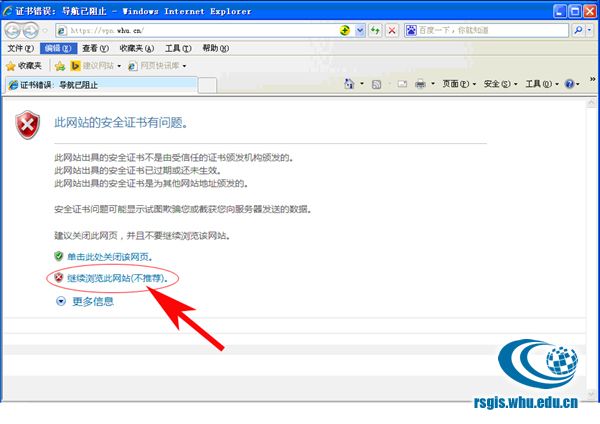
图9
选择“继续浏览此网站(不推荐)”,弹出“安全警报”的窗口,选择“确定”,如图10:
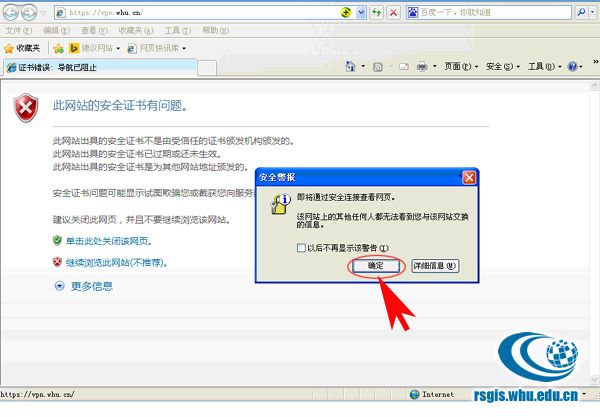
图10
出现下面的登录窗口,如图11:
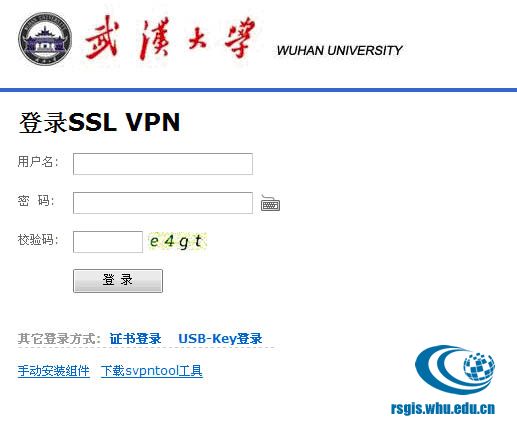
图11
(二)首次登录“VPN通道”,输入用户名、密码和效验码后,点击“登录”,需安装浏览器控件。方法如下,图12:
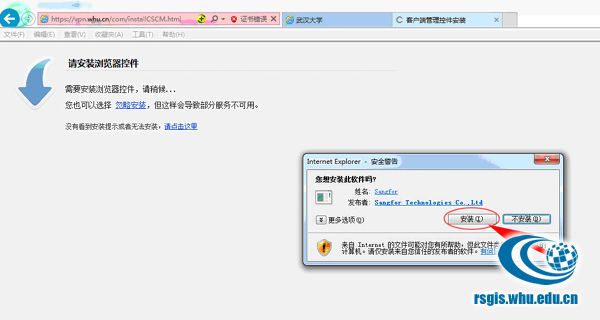
图12
如果没有看到安装提示,请注意网站加载项的信息提示,如图13:
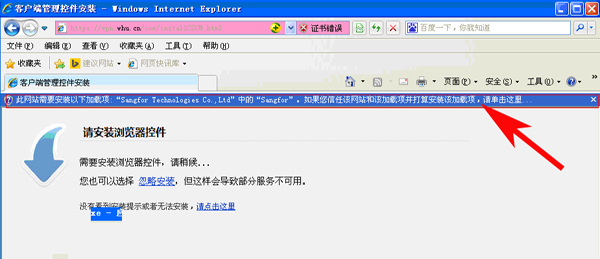
图13
单击信息提示栏箭头所指,出现要求安装软件的界面,如图14:

图14
点击“安装”,出现进度显示条,如图15:
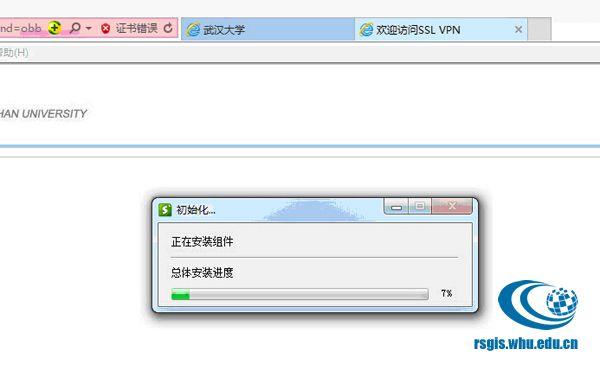
图15
如果出现下述界面,请点击“始终安装此驱动程序软件”,如图16:
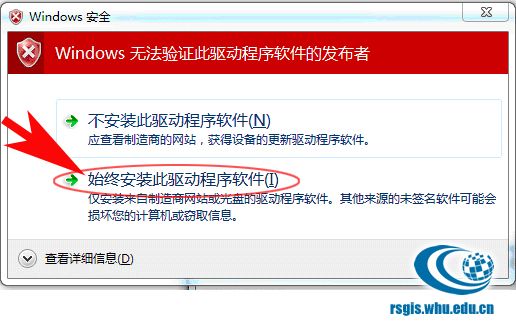
图16
如果出现下述界面,请点击“解除阻止”,如图17:
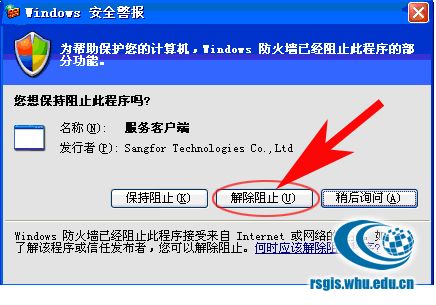
图17
控件安装时间较长,请耐心等待。安装完毕后,出现如下界面,如图18:
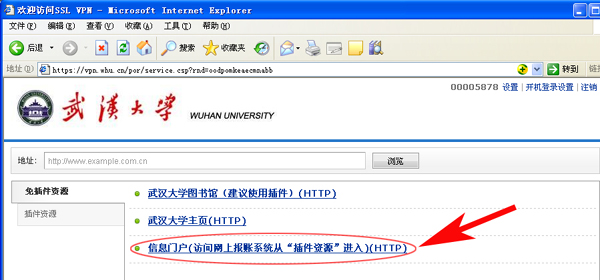
图18
(三)成功登录“VPN通道”后,点击“信息门户(访问网上报账系统从“插件资源”进入)”。如果点击了没反应,可点击“武汉大学主页(HTTP)”,进入主页后点击下方“信息门户”也可。
网上报账系统须使用插件资源,如图19:
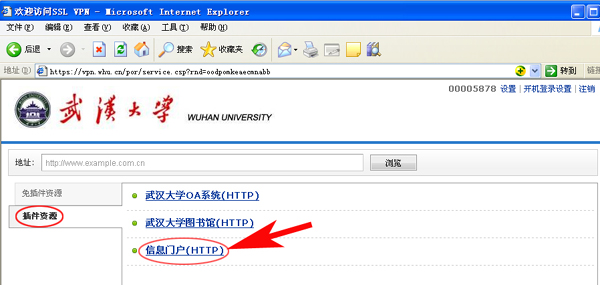
图19
(四)后面步骤同校园网IP用户的(二)、(三)步骤。
(五)安全退出
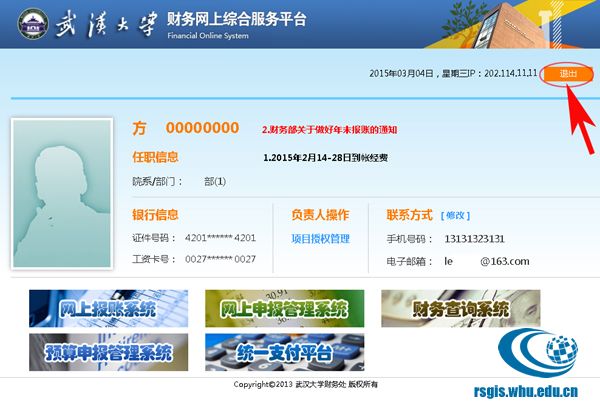
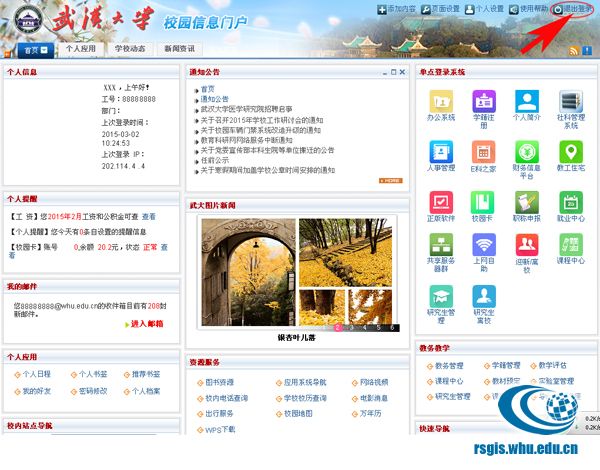
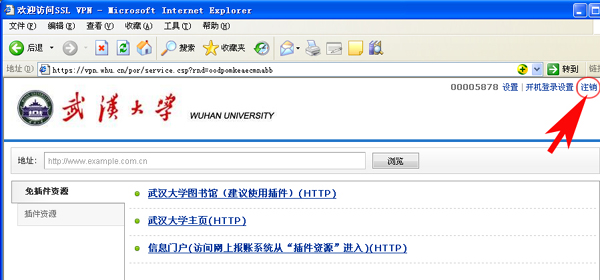
点击右上方的“注销”即可退出“VPN”系统,回到校外网状态。
若您是直接关闭页面,请右键点击屏幕右上方的 ,会弹出一个
,会弹出一个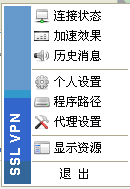 ,点击退出也可回到校外网状态。
,点击退出也可回到校外网状态。